"Соединение контроллера PS5 с ПК: пошаговое руководство"
Sony DualSense провозглашается лучшим контроллером PS5 из -за его инновационных функций, удобного сцепления и эргономического дизайна, улучшая ваш игровой опыт на PlayStation 5 . В то время как подключение DualShock 4 к Best Gaming PC было проблемой, DualSense может значительно улучшить совместимость ПК, что делает его высшим претендентом среди лучших контроллеров ПК . Вот простое руководство по подключению его к компьютеру.

Элементы, необходимые для сочетания контроллера PS5 с ПК
- Готовый USB-C кабель USB-C
- Bluetooth -адаптер для ПК (если на вашем ПК не хватает Bluetooth)
Подключение вашей DualSense к ПК может быть немного сложным, потому что контроллер не поставляется с USB -кабелем при покупке автономного, и не у всех ПК есть Bluetooth. Чтобы соединить вашу DualSense с ПК, вам понадобится кабель USB-C, который поддерживает передачу данных. Это может быть кабель USB-C-T-C, если у вашего ПК есть порт USB-C или кабель USB-C-C-A для традиционных портов USB.
Если у вашего ПК нет Bluetooth, вы можете легко добавить его с помощью адаптера Bluetooth. Существуют различные варианты, от тех, которые вписываются в слот PCIe, до простых моделей USB-Plug-и Play.

Наш главный выбор: Creative BT-W5 Bluetooth-передатчик
Как соединить контроллер PS5 с ПК над USB

- Подключите выбранный USB -кабель к открытому порту на вашем ПК.
- Подключите другой конец кабеля к порту USB-C на вашем контроллере DualSense.
- Подождите, пока ваш компьютер Windows распознает контроллер DualSense в качестве геймпада.
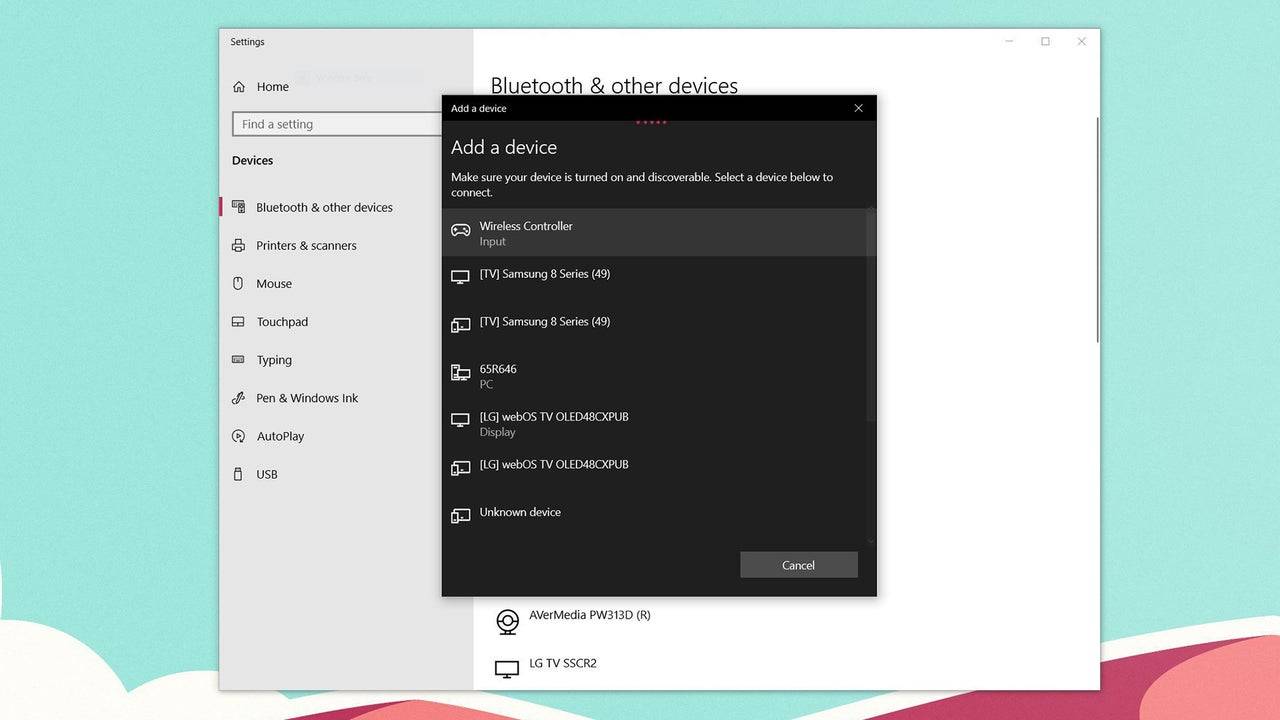
Как соединить контроллер PS5 DualSense с ПК над Bluetooth
- Получите доступ к настройкам Bluetooth вашего ПК, нажав клавишу Windows, набрав «Bluetooth» и выбрав Bluetooth и другие устройства из меню.
- Нажмите «Добавить Bluetooth или другое устройство» .
- Выберите Bluetooth в всплывающем окне.
- На вашем контроллере DualSense (убедитесь, что он отключен и выключен), нажмите и удерживайте кнопку PS, и кнопку создания (рядом с D-PAD) одновременно, пока планка света под сенсорной панелью не начнет мигать.
- На вашем ПК выберите свой контроллер DualSense из списка доступных устройств Bluetooth.
- 1 Roblox Запрещенные символы Список 2025 Feb 14,2025
- 2 На первом Дне сообщества Pokemon Go в 2025 году примет участие Sprigaito Jan 05,2025
- 3 Спорная система Hitbox в Marvel Rivals привлекает внимание Feb 11,2025
- 4 Праздничный вор прибыл в Записки Искателя Dec 26,2024
- 5 Watcher of Realms В этот День Благодарения и Черную пятницу мы выпустим новых героев и скины! Dec 30,2024
- 6 Как найти и победить Короля Шторма в LEGO Fortnite Jan 05,2025
- 7 Jujutsu Kaisen Phantom Parade: обновление списка уровней на 2024 год Dec 28,2024
- 8 GODDESS OF VICTORY: NIKKE Скоро выпустит новогоднее обновление и совместную работу с Evangelion и Stellar Blade Jan 04,2025

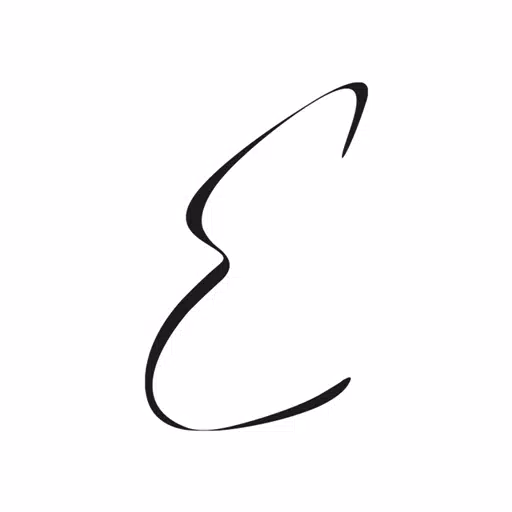













![LeMOMnade: Family Squeeze! – Version 1.1.1 [mtrellex]](https://img.3xbz.com/uploads/38/1719569762667e8d62c486e.jpg)

![My Cute Roommate 2 – New Version 1.0 Extra [Astaros3D]](https://img.3xbz.com/uploads/38/1719606486667f1cd652f1a.jpg)












